La maschera di ritaglio è un oggetto la cui forma maschera altre opere d'arte. In questo modo sono visibili solo le aree che si trovano all'interno della forma. Il risultato è ritagliare la grafica alla forma della maschera. Questa funzione può essere molto utile quando desideri creare poster e altri progetti grafici. La maschera di ritaglio in InDesign e gli oggetti mascherati sono chiamati set di ritaglio. Oggi impareremo come creare una maschera di ritaglio in InDesign, dal momento che è piuttosto diverso dal farlo in qualsiasi altra applicazione Adobe.
Come modificare la maschera di ritaglio nei file di InDesign
Sebbene creare una maschera di ritaglio in InDesign sia abbastanza semplice, non tutte le persone hanno l'applicazione. In alcuni casi, potrebbe essere necessario apportare ulteriori modifiche e modifiche, dopo aver esportato il file InDesign in un documento PDF. Invece di riconvertire in file InDesign, modificarli e poi di nuovo in PDF, puoi accelerare il processo creando una maschera di ritaglio in uno strumento software PDF in grado di leggere i file InDesign. A tale scopo, è necessario un software robusto, uno comePDFelement.
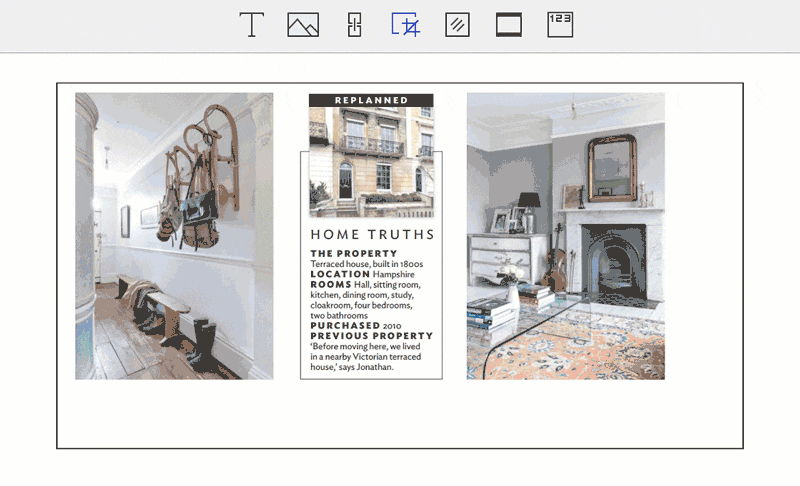
È uno degli strumenti PDF più popolari sul mercato, uno che offre un'ampia varietà di funzionalità che possono aiutarti a modificare e organizzare i documenti PDF. Ecco una rapida ripartizione di tutte le funzionalità:
- Modifica il testo nei documenti PDF utilizzando la modalità riga singola o paragrafo.
- Modifica le immagini ruotandole, ritagliandole, copiandole, rimuovendole e altro ancora.
- Aggiungi strumenti di annotazione nel documento PDF come commenti appiccicosi per renderlo professionale.
- Usa la tecnologia OCR per rendere i documenti PDF scansionati modificabili e ricercabili.
- Inserisci i numeri di pagina e gli elementi di pagina.
- Crea campi modulo interattivi e compilali.
- Converti documenti PDF in file World, HTML, immagini e altro ancora.
- Proteggi i documenti PDF con restrizioni sulla password.
Con questo in mente, ecco una guida su come modificare le immagini.
Passo 1: Apri il PDF di InDesign
Il file InDesign viene solitamente esportato in formato PDF, quindi è molto facile aprire un file InDesign con PDFelement. Puoi trascinare e rilasciare il file o andare su "Apri file..." e individuare il file.

Passo 2: Ritaglia immagini e oggetti
Per ritagliare un'immagine o un oggetto, vai nell'angolo in alto a sinistra e fai clic su "Modifica". Seleziona l'immagine che desideri ritagliare. Nella parte destra noterai un pulsante "Clip". Fare clic sul pulsante e ritagliare l'immagine come si desidera.

Passo 3: Modifica immagini e oggetti
Puoi modificare le immagini in più modi. Fare clic sul pulsante "Modifica", selezionare l'immagine, quindi trascinarla per spostarla. Puoi anche spostarlo utilizzando i tasti freccia della tastiera. Posiziona il cursore del mouse sul bordo della casella blu, fai clic con il pulsante destro del mouse per scegliere ruota a sinistra, ruota a destra, capovolgi verticale, sostituisci immagine e altre opzioni. Se vuoi aggiungere un'immagine al documento, vai su "Modifica" > "Aggiungi immagine" e seleziona l'immagine che vuoi aggiungere.
Al termine della modifica, fai clic su Salva documento per salvare le modifiche apportate.

Come creare una maschera di ritaglio in InDesign
Come accennato in precedenza, creare una maschera di ritaglio in InDesign è diverso da come lo fai in altri strumenti Adobe. Se lavori con diversi strumenti Adobe, potresti essere incasinato. Ad esempio, creare una maschera di ritaglio in Photoshop è diverso. Per assicurarti di non dimenticare alcun passaggio, possiamo mostrarti come fare per ritagliare la maschera in InDesign.
Assicurati di iniziare da una forma, o un contenitore, e un'immagine, o riempimento. Ecco i passaggi:
- 1. Crea la forma che preferisci, può essere praticamente qualsiasi cosa.
- 2. Se non hai ancora posizionato l'immagine in InDesign, puoi selezionare una forma che hai disegnato e posizionare l'immagine all'interno della forma, usando il comando "File" > "Posiziona" > seleziona l'immagine.
- 3. In alternativa, puoi tagliare l'immagine che hai già posizionato. Quindi, seleziona la forma che hai disegnato e fai clic con il pulsante destro del mouse sull'opzione "Seleziona Incolla in".
Come puoi vedere, creare maschere di ritaglio in InDesign è piuttosto semplice, ma funziona in modo diverso dagli altri strumenti di progettazione grafica di Adobe, inclusi Photoshop e Illustrator.
Se hai del testo che desideri utilizzare come contenitore, trasformalo in una forma, quindi crea una maschera sfumatura InDesign. Ultimo, ma non meno importante, assicurati che la forma e l'immagine siano sullo stesso livello. E questo è tutto quel che ti serviva sapere.
 100% sicuro | Senza pubblicità |
100% sicuro | Senza pubblicità |
Salvatore Marin
staff Editor